
UI24 V3 Firmware Update Addendum
Guide de l'utilisateur pour Addendum Ui24R v3 Firmware 1

Guide de l'utilisateur Addendum Ui24R v3 Firmware
firmware V3 fournit des améliorations supplémentaires pour le Ui24R. Sauvegardez tous montrent d'importants fichiers
instantanés avant d'installer un nouveau firmware. Une fois qu'une mise à jour est terminé, le système demande à l'utilisateur de
redémarrer le Ui24R:
1. Interrupteur l'interrupteur d'alimentation sur OFF Ui24R
2. Retirez la connexion d'alimentation IEC du Ui24R (ou désactiver au point d'alimentation)
3. Attendre 10 secondes
4. Branchez la connexion d'alimentation IEC dans le Ui24R
5. Couper l'alimentation Ui24R ON
S'il vous plaît noter que la première fois que le Ui24R est redémarré après une mise à jour du firmware de la séquence de démarrage prendra plus de temps que
de nouveaux fichiers sont générés.
Visionnage sur des appareils plus petits (vue Phone) n'a pas inclus de nombreuses fonctionnalités disponibles sur la vue Tablet, car ils ne peuvent pas
afficher toutes les informations disponibles sur les écrans améliorée plus grands. Au début de chaque description de fonction, chacun comprend ce qui
considère que cette fonctionnalité est disponible sur.
recommandations:
Bien qu'aucun des problèmes ont été trouvés en utilisant les versions précédentes de photos et Spectacles, il est recommandé de les
tester dans chaque nouveau firmware, et une nouvelle version du Salon ou instantané enregistré.
REMARQUE: S'il vous plaît charger des émissions de firmware précédente et instantanés et Réenregistrez les avec la nouvelle version du firmware. Un
grand nombre de nouvelles fonctionnalités doivent être ajoutées aux instantanés les plus anciens (tels que le nouveau système de correction).
Guide de l'utilisateur pour Addendum Ui24R v3 Firmware 2

Table des matières:
Tablet: mode Cascade ajouté ............................................. .............................. 4
Tablet: CUE est ajouté pour enregistrer / état de charge ......................................... ............... 13
Tablet: le mode BigD INFO ajouté ............................................ .......................... 15
Tablet: mode UDP BigD ajouté ............................................ ........................... 17
Tablet: touche "U" pour le mode ajouté liaison UDP ....................................... .......... 19
Tablet: Affectation de déclenchement du groupe mute pédale ajoutée (Paramètres-> Global-> FONCTION PEDALE)
................................ .................................................. ................... 19
Tablet: canal Brighter sélectionnez Bordure ............................................ ................ 20
Tablet: Pas BigD pour l'interface HDMI (faible résolution) ...................................... 20
Tablet: suivez Gain Afficher les groupes ............................................ ......................... 20
Tablet: BigD GATE / COMP / EQ double click goto Edit, retour double clic ...... 20
Tablet: retour double clic Automix ............................................ ..................... 21
Tablet: Accrocher le nom du canal de sous-groupe pour sélectionner « Modifier sous-groupe ». ............ 21
Tablet: EDIT fonction de sous-groupe a ajouté au menu contextuel Nom de la chaîne. Erreur! Signet non Tablet: EDIT fonction de sous-groupe a ajouté au menu contextuel Nom de la chaîne. Erreur! Signet non
défini.
Tablet: Accrocher le nom du canal EVC et sélectionnez « Modifier EVC ». Erreur! Signet non défini.Tablet: Accrocher le nom du canal EVC et sélectionnez « Modifier EVC ». Erreur! Signet non défini.
EDIT fonction EVC Groupe ajouté au menu contextuel Nom de la chaîne. ........... Erreur! Signet non EDIT fonction EVC Groupe ajouté au menu contextuel Nom de la chaîne. ........... Erreur! Signet non
défini.
Tablette: Bleu pré fader mètres derrière le compteur pont ................................... 22
Tablette: Le mode lent pour tous les curseurs verticaux (mode d'accord fin) .......................... 23
Tablet: session multipiste renommage ............................................. ...................... 24
Tablet: Reverb / salle de pré-délai .......................................... ............................ 26
Tablette: Modifier bande select balayage de l'étiquette du canal .......................................... .......... 27
Tablet: détection de CPA .............................................. ....................................... 27
Tablet: .............................................. EVC Solos ............................................. 27
Tablette: Modifier Présélections et Spectacles Modifier ajoutés au contrôle d'accès ............ 28
Tablet & Téléphone: Non Phantoms sur l'option de démarrage ......................................... ....... 29
Tablette et téléphone: HPF / LPF sur toutes les sorties AUX ....................................... ......... 30
Tablette et téléphone: JSON instantanés de données ........................................... ................ 31
Téléphone: compteurs prépayés valeurs ............................................. .................................. 32
Téléphone: Ordonné VGS .............................................. ......................................... 33
Guide de l'utilisateur pour Addendum Ui24R v3 Firmware 3

Nouveau mode Cascade (Tablet vue uniquement)
Cascading audio entre deux (2) Ui24R de a été ajouté à la dernière version du firmware. 32 canaux audio peuvent être diffusés dans
chaque sens entre un hôte et une unité Ui24R distant configuré.
Chaque Ui24R a la possibilité de mélanger 26 canaux pour mélanger.
L'interface graphique (interface utilisateur) ne vous donne la possibilité de voir tous les canaux sur l'hôte et des unités Ui24R REMOTE assignées et
de synchronisation EVC et groupes MUTE ainsi que les instantanés et Cues.
Connexion Cascade physique entre Ethernet 2 ports:
Connecter directement les ports Ethernet 2 figurant sur le côté de chaque Ui24R ensemble à l'aide d'un câble CAT5e ou CAT6 standard Ethernet. Cela doit
être une connexion directe. Il ne peut pas fonctionner en passant par les commutateurs intermédiaires ou routeurs.
Soundcraft a testé cette connexion jusqu'à 100 pieds.
Configuration IP
Chaque Ui24R doit avoir son adresse IP réseau LAN ensemble à une adresse unique à l'intérieur du même sous-réseau. Connectez-vous à chaque
unité et configurer en conséquence de leur réseau local IP. Par exemple, définissez l'une des unités de Ui24R IP 192.168.1.80, et l'autre à
192.168.1.81. Il est recommandé que les deux ports Ethernet LAN # 1 sont connectés à un commutateur Ethernet Gigabit.
GUI Configuration
Pour utiliser Cascade, l'utilisateur doit définir la configuration en cascade sur l'hôte et REMOTE interface utilisateur Ui24R.
HOST Ui24R
Connectez-vous à l'interface Ui24R souhaitée comme hôte en utilisant l'adresse IP de, et réglez-le sur la configuration suivante. Paramètres->
CASCADE->
• Réglez le mode CASCADE ON
• Définir le rôle à l'hôte
• Définissez l'adresse IP distante à l'adresse IP de votre choix REMOTE Ui24R (192.168.1.81 dans les adresses IP par exemple
ci-dessus)
• Réglez les paramètres SYNC de l'hôte comme vous le souhaitez. Voir la section CASCADE Options de synchronisation ci-dessous pour les
paramètres d'hôte restants et les descriptions.
Guide de l'utilisateur pour Addendum Ui24R v3 Firmware 4

À DISTANCE Ui24R
Connectez-vous à la télécommande Ui24R GUI à l'aide de son adresse IP et à configurer. Paramètres->
CASCADE->
• Réglez le mode CASCADE ON
• Définir le rôle à DISTANCE
Guide de l'utilisateur pour Addendum Ui24R v3 Firmware 5

CASCADE HOST SYNC OPTIONS Sync
instantanés:
Les instantanés avec le même nom dans un spectacle se charge à la fois HOST et REMOTE.
Sync Groupes Mute:
Groupes Mute sur les deux HÔTE et ÉLOIGNÉ déclenchera en engageant un groupe muet sur l'hôte. (Note: Vous devez créer des groupes MUTE Groupes Mute sur les deux HÔTE et ÉLOIGNÉ déclenchera en engageant un groupe muet sur l'hôte. (Note: Vous devez créer des groupes MUTE Groupes Mute sur les deux HÔTE et ÉLOIGNÉ déclenchera en engageant un groupe muet sur l'hôte. (Note: Vous devez créer des groupes MUTE Groupes Mute sur les deux HÔTE et ÉLOIGNÉ déclenchera en engageant un groupe muet sur l'hôte. (Note: Vous devez créer des groupes MUTE Groupes Mute sur les deux HÔTE et ÉLOIGNÉ déclenchera en engageant un groupe muet sur l'hôte. (Note: Vous devez créer des groupes MUTE
individuellement sur la HÔTE et ÉLOIGNÉ unités. Après les groupes de mute sont créés sur les deux unités, puis Sync groupes Mute synchronise les individuellement sur la HÔTE et ÉLOIGNÉ unités. Après les groupes de mute sont créés sur les deux unités, puis Sync groupes Mute synchronise les individuellement sur la HÔTE et ÉLOIGNÉ unités. Après les groupes de mute sont créés sur les deux unités, puis Sync groupes Mute synchronise les individuellement sur la HÔTE et ÉLOIGNÉ unités. Après les groupes de mute sont créés sur les deux unités, puis Sync groupes Mute synchronise les individuellement sur la HÔTE et ÉLOIGNÉ unités. Après les groupes de mute sont créés sur les deux unités, puis Sync groupes Mute synchronise les
états du groupe mute hôte avec les états du groupe mute REMOTE. )
Si MUTE SYNC groupes est sur l'hôte, vous ne pouvez pas activer les groupes de mute sur la ÉLOIGNÉ GUI Ui24R.Si MUTE SYNC groupes est sur l'hôte, vous ne pouvez pas activer les groupes de mute sur la ÉLOIGNÉ GUI Ui24R.Si MUTE SYNC groupes est sur l'hôte, vous ne pouvez pas activer les groupes de mute sur la ÉLOIGNÉ GUI Ui24R.
Sync VCA Niveaux:
Lorsqu'elle est activée, le même numéroté VCA sur l'hôte et à distance seront synchronisés.
CH24 Hérite Cascade SOLO:
Ceci est une fonctionnalité qui vous permet d'écouter la sortie SOLO sélectionnée depuis la télécommande ui24R, sur le canal 24 de l'hôte Ui24R.
Cela permet à un utilisateur d'écouter SOLO des canaux sélectionnés à partir de la Cela permet à un utilisateur d'écouter SOLO des canaux sélectionnés à partir de la Cela permet à un utilisateur d'écouter SOLO des canaux sélectionnés à partir de la
ÉLOIGNÉ UI24R, par la HÔTE casque Ui24R ou à la sortie principale. Configurer:ÉLOIGNÉ UI24R, par la HÔTE casque Ui24R ou à la sortie principale. Configurer:ÉLOIGNÉ UI24R, par la HÔTE casque Ui24R ou à la sortie principale. Configurer:ÉLOIGNÉ UI24R, par la HÔTE casque Ui24R ou à la sortie principale. Configurer:
1: - de la télécommande Ui24R, régler la sortie harware de la sortie casque (HD1L) à un canal de sortie en cascade de secours (Par exemple,
pour Cascade Buss 32) 2: - Sur la HÔTE Ui24R, affecter l'entrée de routage sur le canal 24 à l'écoute de Cascade 32. Sur la ÉLOIGNÉ UI24R, pour Cascade Buss 32) 2: - Sur la HÔTE Ui24R, affecter l'entrée de routage sur le canal 24 à l'écoute de Cascade 32. Sur la ÉLOIGNÉ UI24R, pour Cascade Buss 32) 2: - Sur la HÔTE Ui24R, affecter l'entrée de routage sur le canal 24 à l'écoute de Cascade 32. Sur la ÉLOIGNÉ UI24R, pour Cascade Buss 32) 2: - Sur la HÔTE Ui24R, affecter l'entrée de routage sur le canal 24 à l'écoute de Cascade 32. Sur la ÉLOIGNÉ UI24R, pour Cascade Buss 32) 2: - Sur la HÔTE Ui24R, affecter l'entrée de routage sur le canal 24 à l'écoute de Cascade 32. Sur la ÉLOIGNÉ UI24R,
il sélectionner solo un des canaux déclenchera automatiquement le SOLO sélectionnez le canal de l'hôte Ui24R de 24.so il sélectionner solo un des canaux déclenchera automatiquement le SOLO sélectionnez le canal de l'hôte Ui24R de 24.so il sélectionner solo un des canaux déclenchera automatiquement le SOLO sélectionnez le canal de l'hôte Ui24R de 24.so
* * Voir ci-dessous pour patcher exemple.
Guide de l'utilisateur pour Addendum Ui24R v3 Firmware 6

GUI contrôle
Après fonctionnalités Cascade ont été configurées avec succès dans les paramètres, l'utilisateur peut accéder à l'hôte et GUI à distance d'une
seule fenêtre du navigateur.
Ouvrez une fenêtre de navigateur et accédez à l'hôte Ui24R. Positionnez le bouton HOST / REMOTE en haut de l'interface graphique pour
l'accès bascule entre l'hôte et la télécommande Ui24R Ui24R.
Cascade patcher Machines à sous
Cascade In / Out rapiéçage sélections Buss sont disponibles sur la page Configuration-> patching. En plus de la matrice rapiéçage, 32 canaux de
Cascade dans des fentes de l'autre mélangeur connectés en cascade peuvent être connectées à cette Ui24R de: Chaînes, les sorties de
matériel, et des fentes de sortie en cascade. Sur le côté gauche de la matrice rapiéçage, 32 canaux à partir de ce mélangeur Ui24R peuvent être
configurés pour raccorder à des entrées de matériel, DAW USB (1-32), CASCADE SLOTS (1-32), et les hôtes (y compris AUX et HD1 / 2 )
Exemple # 1: mélanger Patch à DISTANCE Ui24R à l'hôte Ui24R:
Dans une configuration simple d'envoyer les Mix L / sorties R du Ui24R REMOTE sur les bus Cascade sur le canal 1 et 2 de l'hôte Ui24R.
• Utilisez le bouton HOST / REMOTE en haut de l'interface graphique pour REMOTE
• Aller à la page Configuration-> patching
• Cliquez sur le bouton CASCADE OUT sur la gauche de la matrice de rapiéçage
• Cliquez sur le bouton MASTERS sur la partie supérieure de la matrice de rapiéçage
• Patch l'hôte points de connexion ML et MR à Cascade SLOT 1 et SLOT 2
Guide de l'utilisateur pour Addendum Ui24R v3 Firmware sept

• Utilisez le bouton HOST / REMOTE en haut de l'interface graphique pour HOST
• Aller à la page Configuration-> patching
• Sélectionnez le bouton CHAÎNES sur la gauche de la matrice de rapiéçage
• Sélectionnez le CASCADE INS 1-16 bouton en haut de la matrice Patcher
• Patch la CASCADE dans l'emplacement 1 à CH 1
• Patch la CASCADE dans la fente 2 de CH 2
Guide de l'utilisateur pour Addendum Ui24R v3 Firmware 8
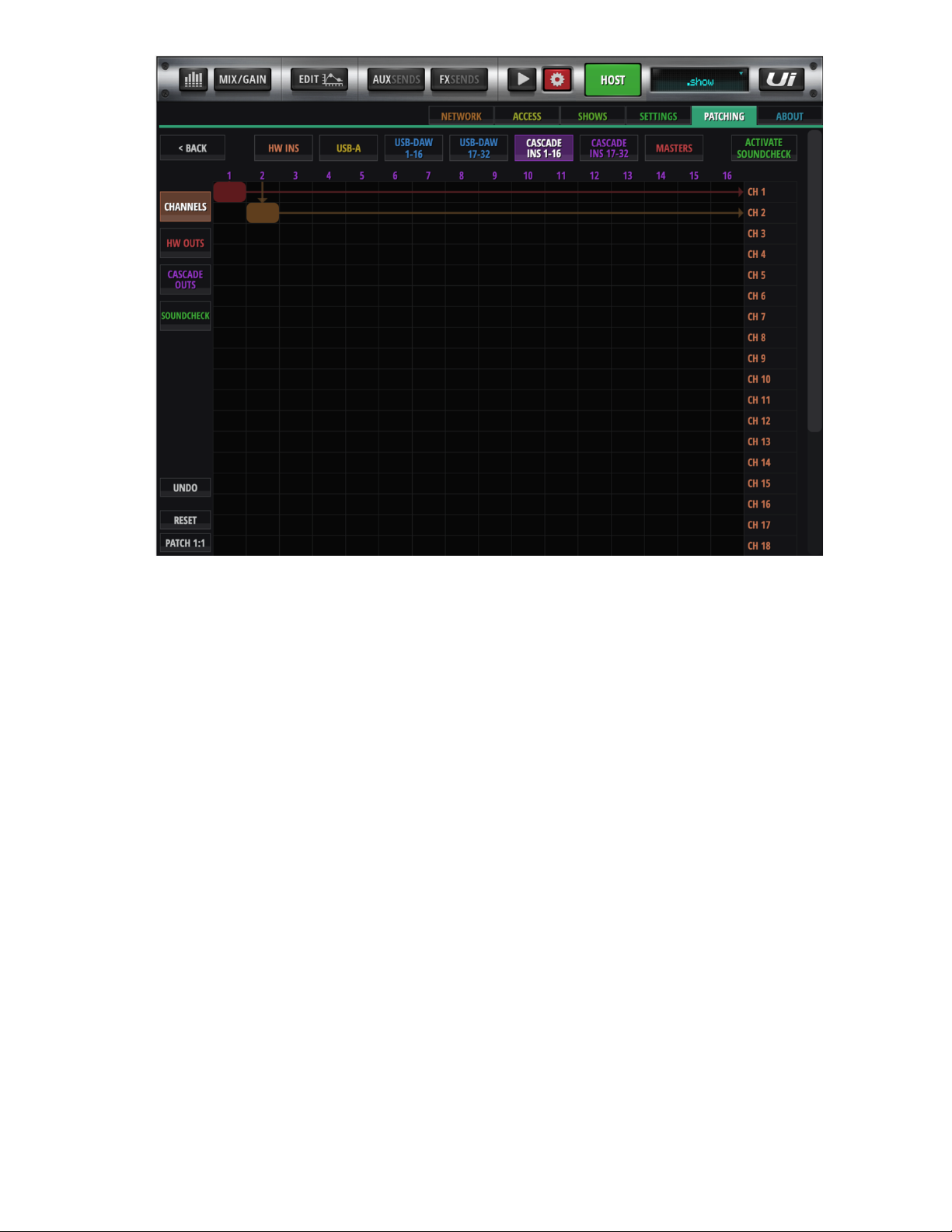
Vous avez maintenant patché le mélange HOST L / R audio depuis la télécommande Ui24R sur le canal 1 et 2 de l'hôte Ui24R.
Exemple # 2: entrées Mirroring pour mix FOH indépendant et mélange Moniteur
Cette configuration permet REMOTE Ui24R à utiliser comme un mélangeur moniteur avec toutes les capacités MIX et DSP tout en envoyant ses
entrées post préampli sur slots Cascade au mélangeur HOST pour le mélange de FOH totalement indépendant, avec son propre mix et des capacités
DSP.
• Utilisez le bouton HOST / REMOTE en haut de l'interface graphique pour REMOTE
• Aller à la page Configuration-> patching
• Cliquez sur le bouton CASCADE OUT à la gauche de la matrice de rapiéçage
• Cliquez sur le bouton HW INS en haut de la matrice Patcher
• Cliquez sur le Patch 1: 1 bouton en bas à gauche de la page, patcher tous les ins HW à la télécommande emplacements CASCADE OUT
Guide de l'utilisateur pour Addendum Ui24R v3 Firmware 9

• Utilisez le bouton HOST / REMOTE HOST en haut de l'interface graphique
• Aller à la page Configuration-> patching
• Sélectionnez le bouton CHAÎNES sur la gauche de la matrice de rapiéçage
• Cliquez sur le bouton CASCADE 1-16 à droite de la matrice de rapiéçage
• Cliquez sur le Patch 1: 1 bouton situé en bas à gauche de la matrice de rapiéçage
Guide de l'utilisateur pour Addendum Ui24R v3 Firmware dix

Exemple # 3: Patcher À DISTANCE SOLO à canal principal 24 pour la surveillance solo unifié
Cette configuration permet à l'appareil à distance pour envoyer des canaux sélectionnés en solo sur les logements Cascade à l'hôte du canal 24. Les
utilisateurs peuvent alors déclencher les soli sur l'hôte ou de REMOTE Ui24R et entendre des solos sur l'hôte Ui24R.
Dans cet exemple, nous rapiéçage REMOTE Ui24R HDL1 (Sortie casque gauche 1) de l'unité à fente 18 fente OUTS CASCADE.
• Utilisez le bouton HOST / REMOTE en haut de l'interface graphique pour REMOTE
• Aller à la page Configuration-> patching
• Cliquez sur le bouton CASCADE OUT à la gauche de la matrice de rapiéçage
• Cliquez sur le bouton MASTERS en haut de la matrice de rapiéçage
• Cliquez sur le point de patch sur HDL1 en haut de la matrice rapiéçage à fente 18 à droite de la matrice rapiéçage.
Ensuite, sur l'hôte Ui24R, Patch CASCDE 18 entrée sur le canal 24 entrée.
• Utilisez le bouton HOST / REMOTE HOST en haut de l'interface graphique
• Aller à la page Configuration-> patching
• Sélectionnez le bouton CHAÎNES sur la gauche de la matrice de rapiéçage
• Cliquez sur le bouton CASCADE INS 17-32 sur la partie supérieure de la matrice Patcher
• Cliquez sur le point de patch sur 18 en haut de la matrice rapiéçage à l'entrée C24 à droite de rapiéçage Matrice
• Sur Paramètres> onglet Cascade, activez CH24 Hérite Cascade Solo
Guide de l'utilisateur pour Addendum Ui24R v3 Firmware 11

Lorsque la télécommande GUI Ui24R, lorsqu'un SOLO est sélectionné, il sera également déclencher automatiquement SOLO sur le canal 24 de l'unité
hôte.
Guide de l'utilisateur pour Addendum Ui24R v3 Firmware 12

Tablet: CUE est ajouté pour enregistrer / état de charge
de CUE ajouter une autre couche d'état de mélangeur qui peut être sauvé et a rappelé. CUE sauvegardons les données d'état uniquement mixage qui peuvent être activées
instantanément sans délai. Aucun type de processus DSP ou les modifications de routage sont rappelés.
données CUE rappelle que la liste suivante de paramètres:
• Mix Level
• Mix Pan
• Mix Mute
• Aux Send Level
• aux Pan
• aux Mute
• Aux Pre / Post
• FX Send
• FX Mute
• FX Pre / Post
• Niveau HOST
• ACCUEIL AUX Niveau
• HOST équilibre
Si un CUE est chargé, le nom de CUE est affiché sur l'écran LED de niveau supérieur.
Commandes Cue sur petit toboggan Out:
Suivant / Précédent boutons CUE ont été ajoutés sous forme de boutons de fonction et peut être attribué à la petite glisser dans
Configuration-> LOCAL-> FONCTION BOUTON.
Commandes Cue sur Bigger: Faites glisser
Suivant / boutons Précédent sont toujours disponibles dans le Big Slide Out Fonctions Tab.
Guide de l'utilisateur pour Addendum Ui24R v3 Firmware 13

Commandes Cue sur QWERTY Claviers:
Remarque: les raccourcis clavier QWERTY ont été fixés pour les touches Z et X pour F1 et F2 fonctions. Dans le cas de REPÈRES étant affectée à
F1 / F2, l'utilisateur a un accès très rapide à suivant et précédent CUE.
Guide de l'utilisateur pour Addendum Ui24R v3 Firmware 14

Tablet: le mode BigD INFO ajouté
mode d'affichage BigD dispose désormais d'un mode « INFO » spécifique de canal. le mode INFO offre la possibilité d'obtenir une meilleure compréhension
des spécificités du canal, y compris:
• Paramètres d'affichage Mic Pre
• Mini-écran de graphiques Gate, Comp, et la courbe d'égalisation
• barres de valeur d'affichage pour les valeurs d'envoi aux bus FX et AUX
Allumez Slideout Bigger:
Dans le menu Paramètres> local, définissez Bigger Slideout ON
Activer le mode Big Desktop:
Dans Paramètres> Local, Big set Desktop pour Mix ON
Sur le Big Slide Out sur le panneau MIX, dans la section EDIT VIEW, sélectionnez le bouton INFO.
Guide de l'utilisateur pour Addendum Ui24R v3 Firmware 15

La vue INFO affiche un affichage graphique de Mic Pre, gate, compresseur, EQ, FX Transmet et AUX
Envoyer des éditeurs sur chaque canal pour mélanger. Double-cliquez / tap sur la zone graphique de toute
zone pour passer à la vue plus détaillée des paramètres de chaque canal pour faire des ajustements fins.
Double-cliquez / robinet des éditeurs vue des contrôles pour revenir en mode INFO. Par exemple,
double-cliquez / tapez sur la touche INFO voir mini-écran graphique EQ pour accéder à ce canaux mix page
EQ vue EDIT. Après avoir terminé l'édition, double-cliquez / robinet dans une zone vide de l'écran d'affichage
EDIT EQ pour revenir à la vue INFO.
Guide de l'utilisateur pour Addendum Ui24R v3 Firmware 16

Big Desktop Permet d'afficher UDP (Tablet affichage uniquement)
Le UI24R peut envoyer des commandes UDP sur le réseau pour contrôler d'autres périphériques réseau, tels que les contrôleurs de logiciels ou de
matériel d'éclairage qui acceptent les commandes UDP. Il y a trente champs de boutons UDP qui peuvent être modifiés pour transmettre des
commandes UDP. UDP commandes sont envoyées par le port Ethernet # 1.
Pour activer l'affichage UDP Big Desktop:
# 1: Paramètres-> LOCAL-> BIG DESKTOP MODE POUR MIX = ON
# 2: Le plus gros Slideout, cliquez / appuyez sur le nouveau bouton UDP pour afficher la nouvelle vue UDP Big Desktop.
Guide de l'utilisateur pour Addendum Ui24R v3 Firmware 17

Edit / Assign UDP: Commandes Transmissibles
1. Engager le bouton EDIT dans le panneau de bouton UDP. Les boutons UDP maintenant en mode édition. (Remarque, les commandes UDP
ne peuvent pas être envoyés en mode édition.
2. Cliquez / appuyez sur un bouton UDP en mode d'édition pour ouvrir la cession de la zone de saisie de dialogue modale. La zone d'édition permet à
l'utilisateur d'entrer: nom, adresse IP, PORT, UDP COMMANDE et sélectionnez une affectation de couleur à afficher sur le bouton UDP.
3. Cliquez / appuyez sur un autre bouton UDP en mode édition pour ouvrir une autre affectation boîte de dialogue modale modifier.
4. Lorsque les boutons UDP terminé l'édition, déboîter le bouton EDIT.
Les boutons UDP ne sont pas prêts à être clic / tapé sur pour envoyer des messages UDP sur le port Ethernet # 1.
Remarque pour UDP Messaging:
Ui24R ne prend pas en charge le codage C pour les chaînes, et \ r \ n sont gérés comme des cas uniques.
Lors de l'envoi de messages binaires, utilisez la méthode de codage de pourcentage et lancer le message
avec « ? V = »
Par exemple? V = / BT1, f% 00% 00?% 80% 00% 00 Si le message commence par? v =, puis il supprime les trois Par exemple? V = / BT1, f% 00% 00?% 80% 00% 00 Si le message commence par? v =, puis il supprime les trois Par exemple? V = / BT1, f% 00% 00?% 80% 00% 00 Si le message commence par? v =, puis il supprime les trois
caractères BT1, et le reste est traité comme le codage en pourcentage ( URL encodage), où tout caractère peut être représenté par caractères BT1, et le reste est traité comme le codage en pourcentage ( URL encodage), où tout caractère peut être représenté par caractères BT1, et le reste est traité comme le codage en pourcentage ( URL encodage), où tout caractère peut être représenté par caractères BT1, et le reste est traité comme le codage en pourcentage ( URL encodage), où tout caractère peut être représenté par caractères BT1, et le reste est traité comme le codage en pourcentage ( URL encodage), où tout caractère peut être représenté par
son code hexadécimal, par préfixé%. Si vous utilisez le + signe par exemple, il est recommandé d'échapper à la fois avec un code son code hexadécimal, par préfixé%. Si vous utilisez le + signe par exemple, il est recommandé d'échapper à la fois avec un code
de pourcentage, soit 20% pour espace et% 2B pour +. de pourcentage, soit 20% pour espace et% 2B pour +. de pourcentage, soit 20% pour espace et% 2B pour +.
Guide de l'utilisateur pour Addendum Ui24R v3 Firmware 18
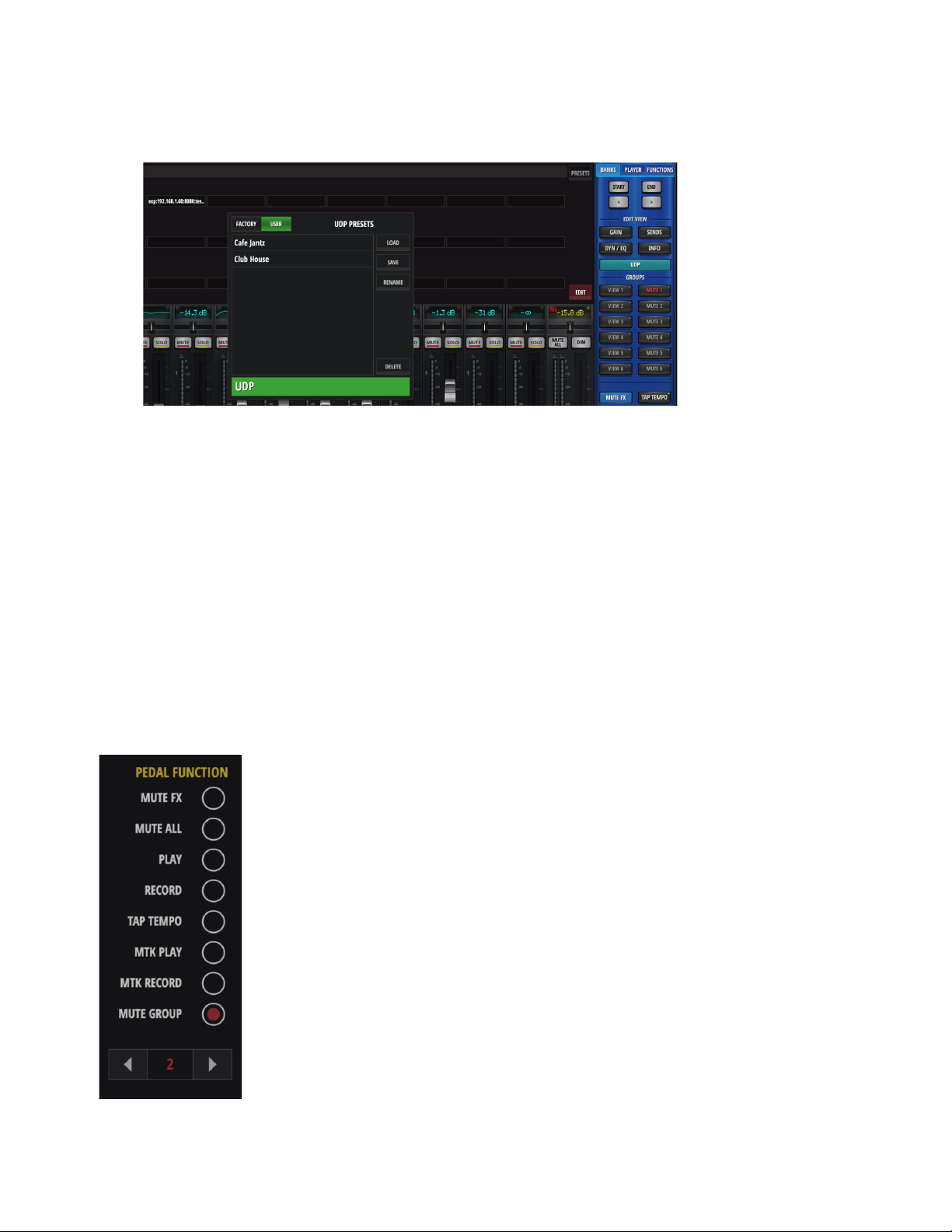
UDP PRESETS Bouton:
UDP Presets peut également être chargé, enregistré ou renommé offrant la possibilité de travail de répétition avec des ensembles prédéfinis de
déclencheurs UDP.
« U » raccourci clavier ajouté pour le mode UDP (Tablet affichage uniquement)
La touche « U » sur un clavier QWERTY offre un JUMP raccourci vers la page UDP plein écran. Basculement la touche « U » passe entre la
page MIX et la page UDP.
Affectation de déclenchement du groupe mute pédale ajoutée (tablette affichage uniquement)
Un groupe muet sur la gâchette / OFF peut maintenant être déclenché à partir de la fermeture d'une pédale fixée. Ouvrez le SETINGS-> Page GLOBAL et
sélectionnez le bouton radio MUTE GROUP dans la zone d'affectation FONCTION PEDALE. La sélection du peuvent maintenant être affectés Mute Group
déclenché pédale souhaité (1-6) en utilisant les flèches vers la gauche / vers la droite au-dessous du groupe Mute permettent sélecteur.
Guide de l'utilisateur pour Addendum Ui24R v3 Firmware 19
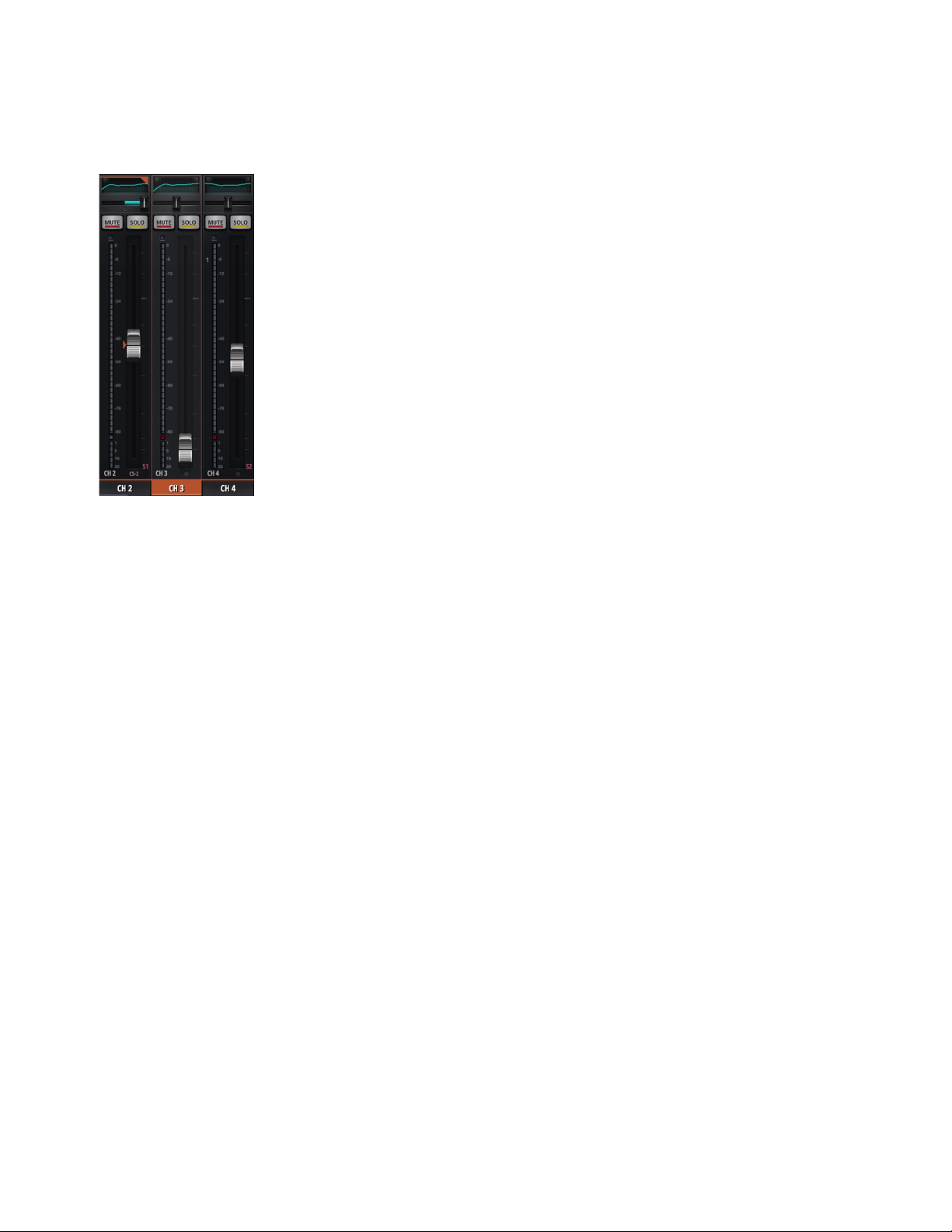
Brighter canal Boarder Lorsque le canal sélectionné
bandes anglo-normandes disposent désormais d'une frontière plus définie sur la sélection. Ce boarder rend beaucoup plus facile d'identifier rapidement le canal
actuellement sélectionné.
Big écran Vues Removed sur Direct Sortie HDMI
le mode Big Desktop a été retiré de l'interface graphique HDMI. HDMI sortie de connexion directe prend en charge uniquement la résolution 720p
de sortie maximale.
suivez Gain Afficher les groupes (Tablet affichage uniquement)
canaux Gain suivent maintenant tout populaires Afficher le groupe actif sélectionné lorsque l'utilisateur active ou désactive le bouton d'affichage MIX / Gain.
Big vue Bureau DYN / EQ supports double-cliquez / appuyez sur Modifier à vue (tablette affichage
uniquement)
Alors que dans Big DYN Bureau / vue EQ, double-cliquez / appuyez sur le GATE, COMP ou affiche EQ pour naviguer vers la page d'affichage
EDIT.
Double-cliquez / robinet de tout contrôle pour revenir à Big Bureau DYN / vue EQ.
Guide de l'utilisateur pour Addendum Ui24R v3 Firmware 20
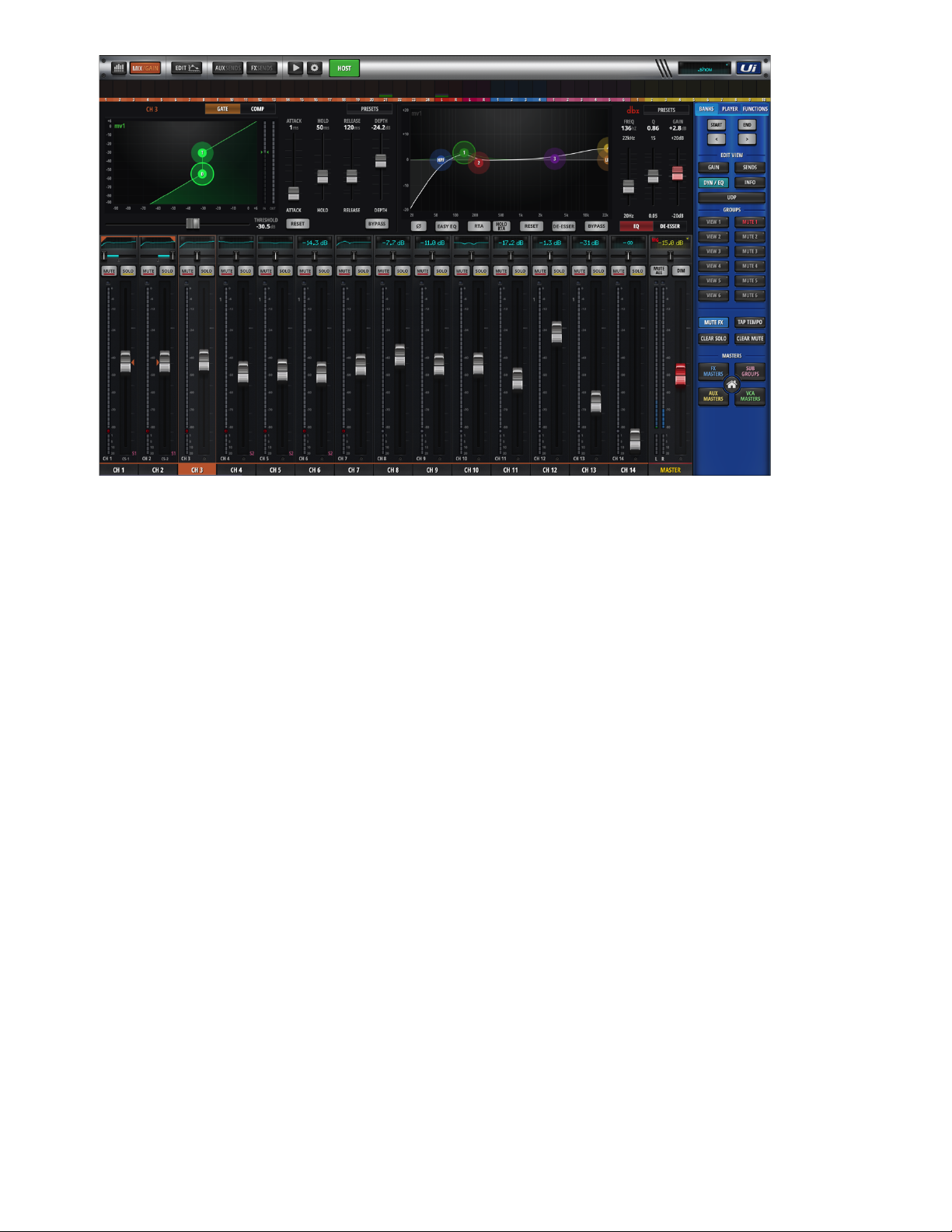
Automix retour double clic (Tablet affichage uniquement)
Dans la page Automix, double-cliquez / tapoter hors des contrôles pour revenir à la page MIX.
Modifier raccourci pour sous-groupe des membres Dialog (Tablet affichage uniquement)
Cliquez / Taper et maintenir sur les noms de vue Mix sous canal Groupe pour sélectionner / modifier les canaux de mixage audio attribués à ce
sous-groupe.
Guide de l'utilisateur pour Addendum Ui24R v3 Firmware 21
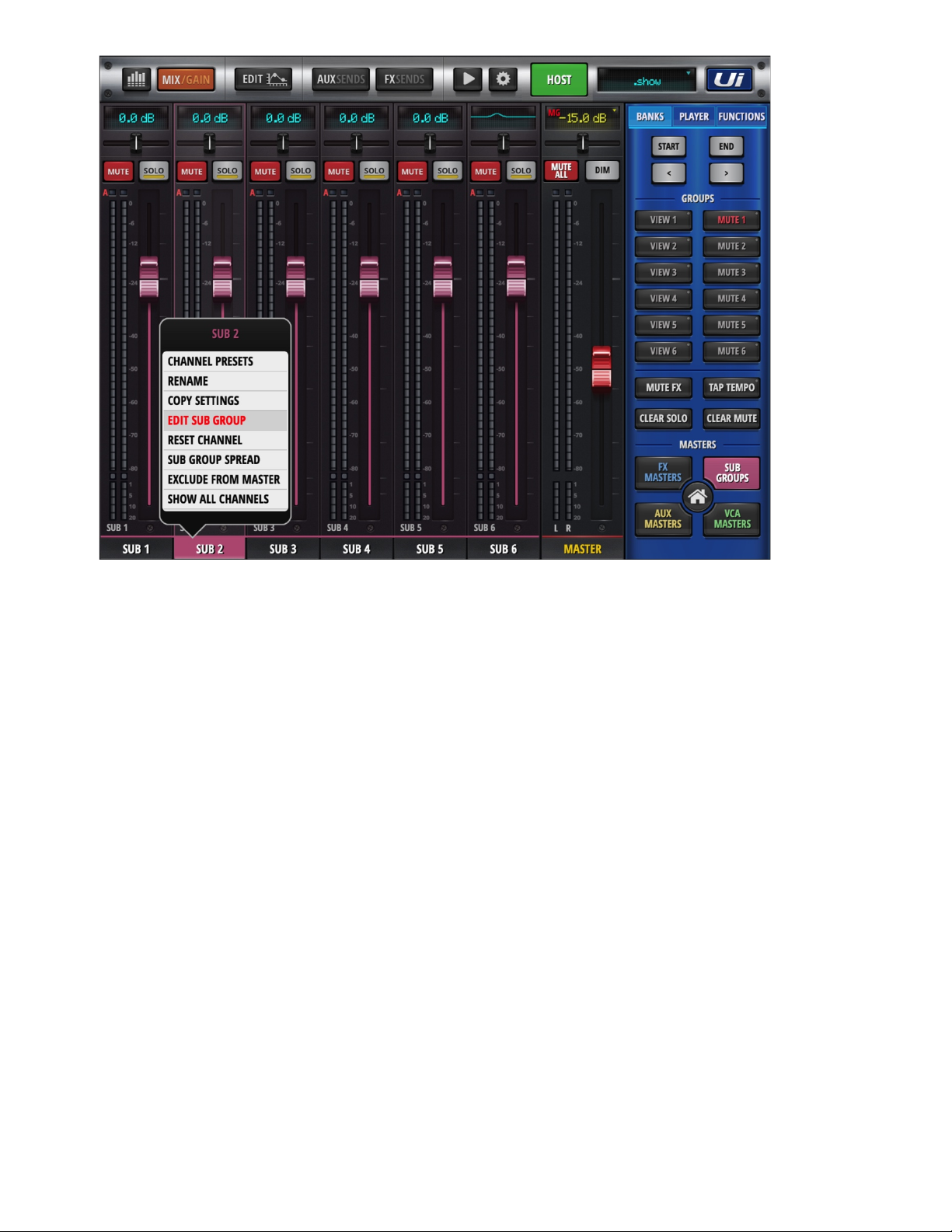
Raccourci vers Modifier EVC Membres du groupe de dialogue (Tablet affichage uniquement)
Cliquez / Taper et maintenir en tout état Mix nom du canal EVC de groupe pour sélectionner / modifier les canaux de mixage audio attribués à ce groupe
EVC.
Pré niveaux Afficher les compteurs bleu sur le pont mètre (vue Tablet
seulement)
Pré valeurs du compteur d'entrée fader sont maintenant affichés en couleur bleu derrière la bande de canal fader mètres, page
MÈTRES et Meter Bridge dans les vues Big Bureau.
Guide de l'utilisateur pour Addendum Ui24R v3 Firmware 22
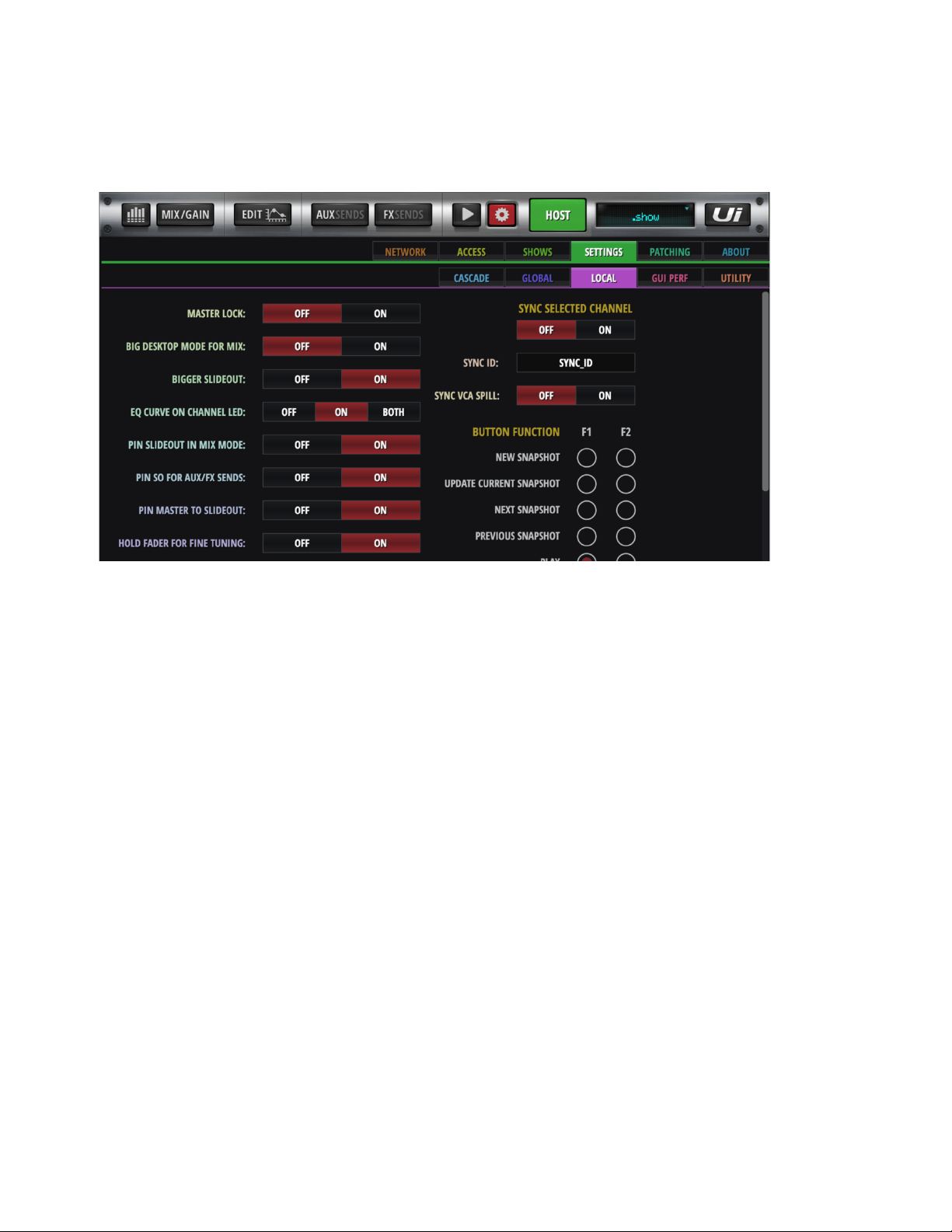
Beaux Tuning Mode maintenant sur tout: Vertical Sliders
Mode fin de fader tune est désormais pris en charge sur tous les curseurs verticaux. Pour activer: Paramètres-> LOCAL -> «
FADER HOLD POUR AMENDES TUNING » est activée.
Tous Edition, Aux et FX fader de contrôle des paramètres vertical / curseurs permettent maintenant cliquer le bouton pour activer les mouvements d'édition en mode lent.
L'image ci-dessous montre le fader de maquillage Gain COMP avec halo, montrant qu'il a été activé en mode de réglage fin.
Guide de l'utilisateur pour Addendum Ui24R v3 Firmware 23
